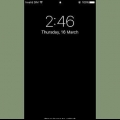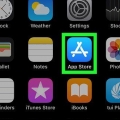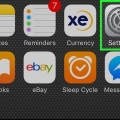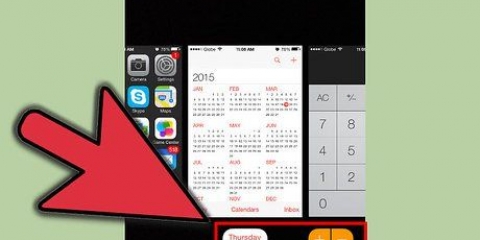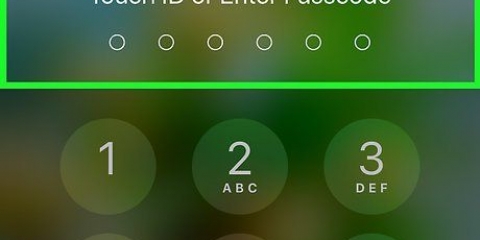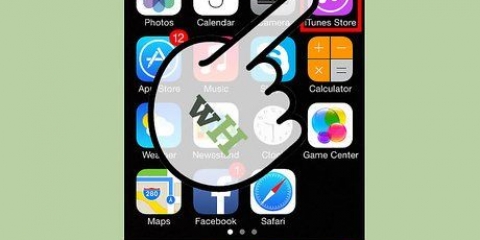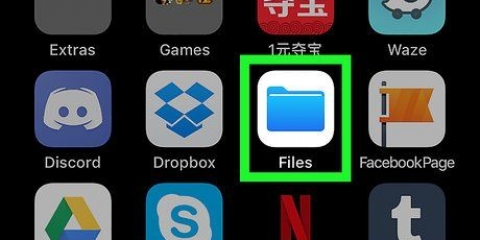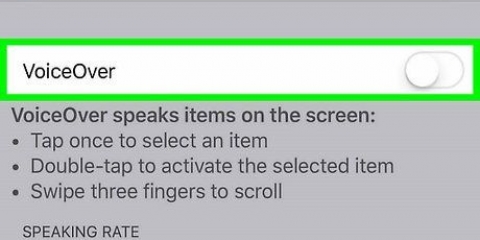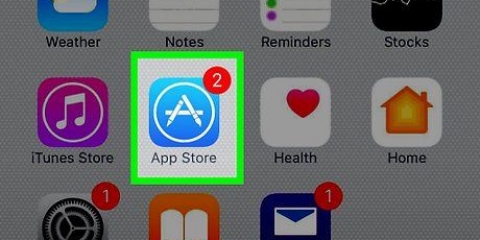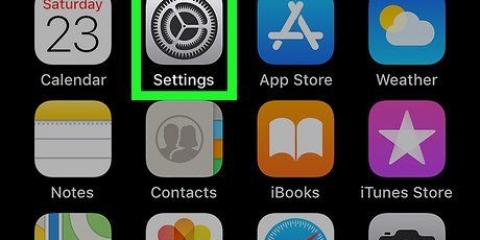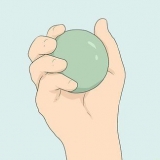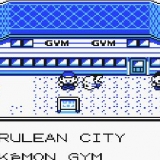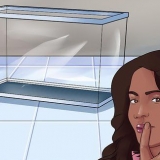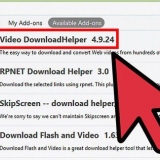Navegador VPN y Cebolla roja son dos opciones gratuitas con buenas críticas. Sepa que algunos son gratuitos y otros no; si decide pagar por una aplicación, busque aplicaciones con buenas reseñas y lea algunas reseñas antes de comprar la aplicación.




Solo use aplicaciones que usen TOR con iOS 9 o posterior. Apple ha incluido actualizaciones de cifrado en estas nuevas versiones de iOS que hacen que las aplicaciones TOR sean más anónimas. La integración de TOR para todo su dispositivo aún no está disponible para iPhone. Algunas aplicaciones TOR revelarán su dirección IP cuando visite sitios con videos o contenido activo. TOR es tan anónimo como tú lo haces. No haga pública su dirección IP y no abra enlaces sospechosos. WebRTC puede revelar su dirección IP original, así que use una VPN para ocultar su dirección IP original (se aplica solo a iPhones).
Usando tor en un iphone
Contenido
Este artículo le enseñará cómo usar un navegador de Internet que use TOR en su iPhone para evitar que los servicios de anuncios, los operadores móviles o las cookies rastreen su uso. TOR utiliza el cifrado para enviar la dirección IP de su iPhone a través de una variedad de servidores en todo el mundo, lo que hace que sea prácticamente imposible rastrear su dirección IP sin conocimiento previo o software. Recuerde que hay sitios en TOR que no aparecerán durante la navegación normal y algunos de estos sitios pueden tener contenido ofensivo o ilegal; así que usa como mejor te parezca.
Pasos

1. Abre la tienda de aplicaciones. Esta aplicación tiene un ícono azul con una `A` blanca dentro de un círculo blanco.

2. Presiona Buscar. Este es el ícono de lupa en la parte inferior de la pantalla.

3. Presiona la barra de búsqueda. Está en la parte superior de la pantalla.

4. Escribe `TOR` y presiona Buscar. Esto abrirá una lista de navegadores que usan TOR.

5. Selecciona un navegador que utilice TOR. Desplácese por la lista y seleccione el navegador que mejor se adapte a sus necesidades.

6. Presione RECUPERAR. Este es el botón azul a la derecha de la aplicación que seleccionó.
Si la aplicación que seleccionó no es gratuita, este botón mostrará el precio en lugar de "PICK UP".

7. Presiona INSTALAR. Este es el mismo botón que presionaste para obtener la aplicación. Su descarga debería comenzar de inmediato.
Es posible que deba ingresar su ID de Apple o Touch ID antes de que comience la descarga.

8. Presiona Abrir. Cuando se descarga la aplicación, el botón que presionó por primera vez para iniciar la descarga cambiará a `ABRIR`.

9. Presione Conectar a TOR cuando se le solicite. La aplicación Red Onion usa esta notificación, pero VPN Browser no. Muchas pero no todas las aplicaciones solicitarán conectarse a la red TOR de una manera diferente.

10. Empezar a navegar. Ahora está conectado a la red TOR en su iPhone. TOR hace que la ubicación de su navegador sea difícil de averiguar al reenviar aleatoriamente las solicitudes del navegador a una red con miles de puntos de soporte.
Advertencias
Artículos sobre el tema. "Usando tor en un iphone"
Оцените, пожалуйста статью
Popular